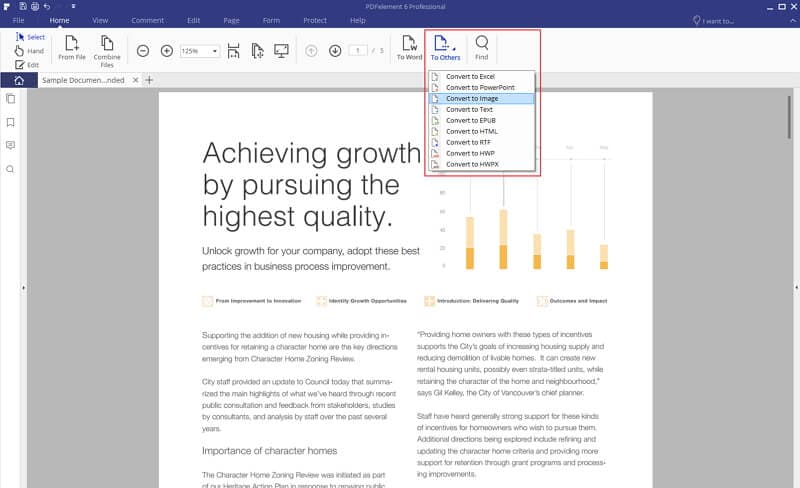أصبح كيندل مشهور فى هذه الايام. ومعظمكم يستخدمونه لقراءة محتويات الكتب الإلكترونية فقط. وإذا كنت تعتمد على كيندل (أو تطبيق كيندل) للقراءة، فسوف تكون مندهشاً تماماً عندما تعرف أنه يمكنك أيضاً قراءة ملف PDF على كيندل. أو بتعبير أدق، فى كيندل، حيث يتم عرض محتويات PDF كما يتم وضع النص والرسومات تماماً فهو يشبه وثيقة PDF الأصلية. بالإضافة إلى ذلك، يتميز تطبيق كيندل أو كيندل بعنوان بريده الإلكترونى الشخصى. ومن ثم، بغض النظر عن قراءة ملف PDF على تطبيق كيندل، فإنه يتيح لك إرسال أى ملف PDF مباشرة إلى أجهزتك بمجرد إرفاقه بأى بريد إلكترونى.
طريقة قراءة ملف PDF على جهاز كيندل
كيندل عبارة عن أداة إلكترونية صغيرة لكنها فعالة ومفيدة فى قراءة الكتب، والتى تم تطويرها من قبل شركة أمازون الشهيرة على الإنترنت. كما تقوم بتحميل الموسيقى الخاصة بمشغل MP3 أو جهاز أى بود، يمكنك تحميل الكتب على جهاز كيندل وقراءتها، فى أى مكان وفى أى وقت، باستخدام هذا الجهاز المحمول السهل الاستخدام.
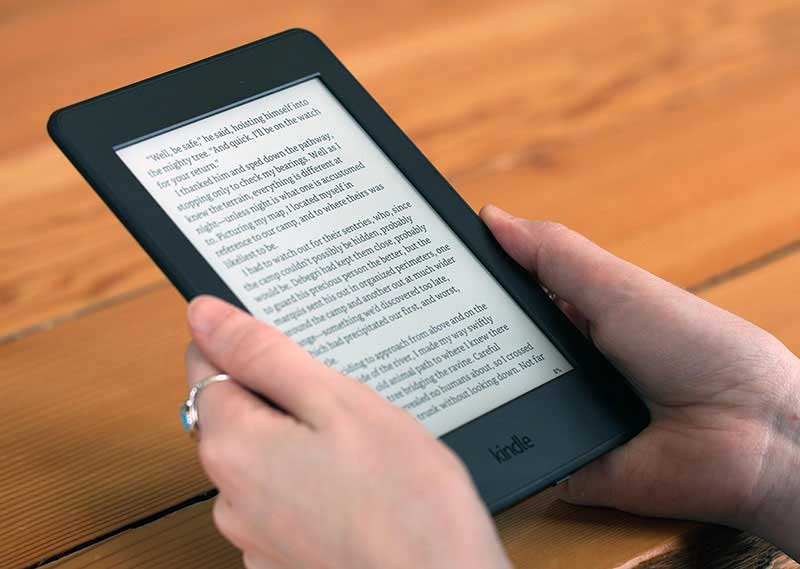
يقدم كيندل عدداً كبيراً من صيغ الملفات المتوافقة معه كما هو موضح تالياً:
- وثائق ميكروسوفت وورد (DOC, DOCX)
- HTML
- RTF
- JPEG/JPG
- صيغة كيندل (AZW, MOBI)
- GIF
- PNG
- BMP
هل يمكن أن يقرأ كيندل ملفات PDF؟ الجواب نعم. يمكن لكيندل قراءة أى نوع من مستندات PDF، وهذا يعنى، دون تحويلها. وعلاوة على ذلك، يمكنك قراءة PDF على كيندل بسهولة وبسلاسة، ودون الكثير من المتاعب. وإليك الخطوات التفصيلية لقراءة PDF على كيندل فيما يلي.
الخطوة الأولى - إيجاد البريد الإلكترونى الخاص بك على كيندل
عند التسجيل لتثبيت كيندل، يقوم تلقائياً بتخصيص عنوان بريد إلكترونى فريد خاصة لإرسال أي مستندات. الصيغة هى kindle.com@(الاسم). إذا كنت لا تعرف البريد الإلكترونى الخاص بك على كيندل، يمكنك تحديد موقعه بسهولة تامة. ما عليك سوى الانتقال إلى موقع Amazon.com الرسمى والإنتقال إلى قسم "إدارة المحتوى الخاص بك والأجهزة". ثم انقر فوق "إعدادات المستندات الشخصية" الموجودة فى الشريط الجانبى الأيسر. في علامة التبويب "الأجهزة" هذه ، ستجد بسهولة جميع أجهزتك والتطبيقات المثبتة على كيندل. الآن، انقر فوق الذى تريده أن يقوم باستلام مستندات PDF الخاصة بك وأيضاً، ستجد عنوان البريد الإلكترونى.
الخطوة الثانية - اختيار الطريقة التى تريد الارسال بها:
بمجرد معرفتك لعنوان البريد الإلكتروني الشخصى الخاص بك، يمكنك تنفيذ الخطوة رقم # 2. يمكنك بالفعل إرسال ملفات PDF إلى كيندل من خلال عدة طرق. هذه الميزة تعمل مثل أى بريد إلكترونى آخر. سواء كان لديك PDF أو HTML أو DOC أو RTF أو أى صيغ ملفات أخرى متوافقة، حيث يمكنك ببساطة إرفاق المستند برسالة بريد إلكترونى وإرسالها بسهولة إلى عنوان بريدك الإلكترونى الخاص على كيندل. بعد ذلك، ستظهر تحت قسم مكتبة كيندل على أجهزتك. وهذه ليست فقط أسرع طريقة لاستخدام هذه الميزة، ولكن أيضاً يكون لديك المرونة الكافية للقيام بذلك من أى مكان، ومن ثم فهى مريحة جداً أيضاً.
أيضاً، تقدم أمازون تطبيق لأنظمة سطح المكتب لكل من ويندوز و ماك OS X مما يسمح لك بإرسال الملفات المتوافقة إلى كيندل بسهولة. بمجرد النقر بالزر الأيمن على المستندات والنقر فوق خيار "إرسال إلى كيندل". يمكنك إرسال المستند من سطح المكتب إلى كيندل فقط فى غضون بضع ثوان. هذه الميزة مفيدة خاصة عندما تحتاج إلى إرسال كميات من ملفات PDF وملفات DOC دفعة واحدة.
الخطوة الثالثة - إعداد مزامنة المستندات الشخصية:
من أجل قراءة PDF على كيندل، فإن الخطوة التالية ستحتاج فيها إلى ترخيص التطبيقات المذكورة أعلاه من أجل إرسال المستندات إلى جهاز كيندل الخاص بك. مرة أخرى، انتقل مرة أخرى إلى صفحة إعدادات كيندل فى أمازون، وانقر الآن على "إعدادات المستند الشخصى" الموجودة فى الشريط الجانبي الأيسر، ثم انتقل لأسفل إلى قسم "قائمة البريد الإلكترونى للوثائق المعتمدة". من هنا، يمكنك إضافة أى عنوان بريد إلكترونى جديد. بناءً على نوع الخدمة التى ستستخدمها من الخطوة رقم 2، يجب عليك كتابة عنوان البريد الإلكترونى هنا، على سبيل المثال، إذا كنت تستخدم المستند لقابلية القراءة، فستضيف kindle@readability.com إلى هذه القائمة المعتمدة.
الخطوة الرابعة - استمتع بمقالاتك:
وهذا كل ما فى الأمر! انتهت للتو كل الإعدادات. وبمجرد الانتهاء من الإعدادات الضرورية، يمكنك الآن إرسال أى مستند أو مقالة متوافقة إلى جهاز كيندل بنقرة واحدة فقط. بعد ذلك، عند تشغيل كيندل، سيكون لديك الكثير من الوثائق الممتعة الجاهزة للقراءة. وبالتالى، يمكنك قراءة PDF على كيندل بسهولة. على الرغم من وجود الكثير من الطرق الأخرى لإرسال المقالات إلى كيندل، من بينهم، هذه الطريقة هى الأفضل والأسهل.
طريقة إنشاء صيغ متوافقة مع كيندل
إذا كنت في حاجة إلى محرر ومحول PDF يمكن الاعتماد عليه، فسيكون برنامج PDFelement مناسبًا لك. هذا بالتأكيد واحد من أكثر البرامج كفاءة وهو ملئ بالميزات، وأفضل منشئ ومحرر PDF مع كل الميزات الإضافية التى يمكن أن تحتاجها على الإطلاق. هذا البرنامج متوافق مع كل من نظام ويندوز و ماك OS X. إنه يأتى مع مجموعة كبيرة من الميزات القوية، بينما تتضمن الميزات الرئيسية التى يدعمها، قراءة وإنشاء وتحويل ملفات PDF، وميزات OCR الرائعة التى تدعم 17 لغة شائعة.

بصرف النظر عن هذه الميزات الأساسية، يمكنك ترميز ملفات PDF، وإضافة علامة مائية، وتغيير حجم وتدوير أى كائن رسومى فى ملف PDF، وتأمين ملفات PDF عن طريق حماية بكلمة المرور، وإنشاء نماذج PDF، والتصديق على وثائق PDF الخاصة بك وتوقيعها رقمياً باستخدام وندرشير PDFelemen.
إن إنشاء ملفات PDF المتوافقة مع كيندل سهل للغاية باستخدام PDFelement. وعلاوة على ذلك، فإن الخطوات التفصيلية معطاه فى الاسفل للرجوع إليها:
1. إنشاء ملف PDF من ملف واحد
يمكنك بسهولة إنشاء مستند PDF من أى نوع من ملفات اوفيس، أو موقع ويب، أو بريد إلكترونى، أو من أى نوع من الملفات التى يمكن طباعتها باستخدام PDFelement. فيما يلى أسهل طريقتان لإنشاء ملفات PDF:
- الطريقة الأولى - قم بتشغيل تطبيق PDFelement، انقر الآن على مربع "إنشاء PDF"، اختر ملفاً لفتحه. الآن، يتم فتح الملف المحدد فى نافذة التطبيق. بعد ذلك، يمكنك ببساطة النقر على زر "ملف" ثم "حفظ باسم" لحفظه بصيغة PDF مباشرة.
- الطريقة الثانية - قم بتشغيل تطبيق PDFelement، ثم انقر فوق "الصفحة الرئيسية" ثم "من ملف"، اختر الآن ملفاً لفتحه واختر ملفك المفضل. بمجرد فتح الملف، ما عليك سوى النقر على زر "ملف" ثم "حفظ باسم" لحفظه كملف PDF.

2. دمج ملفات متعددة فى ملف PDF واحد
توفر لك الأداة الرائعة وندرشير PDFelement خاصية متميزة يمكنك من خلالها دمج ملفات متعددة فى ملف PDF واحد. ما عليك سوى اتباع أى من الطريقتين المذكورتين بالإسفل.
-
الطريقة الأولى – قم بتشغيل تطبيق PDFelement، ثم انقر فوق مربع "دمج PDF"، ثم انقر فوق الزر "إضافة ملفات…" لتحديد عدة ملفات تحتاج إلى دمجها. الآن، انقر فوق الزر "استعراض" إذا كنت ترغب فى تغيير موقع مجلد الإخراج.
أيضاً، يمكنك ضبط ترتيب الملفات وفقاً لمتطلباتك بسحب الملفات لأعلى أو لأسفل لتغيير ترتيبها. ثم، انقر فوق زر "التالى" وسيتم فتح النسخة النهائية من ملف PDF بعد الدمج فى نافذة التطبيق. ولتغيير ترتيب الصفحات، اسحب الصفحات إلى الجزء الأيسر "المصغرة" لتحريكها لأعلى أو لأسفل.
وأخيراً، انقر فوق الزر "ملف" ثم "حفظ باسم" لحفظ ملف PDF الذى تم إنشاؤه والذى يجمع بين جميع الملفات التى قمت بتحديدها. - الطريقة الثانية – قم بتشغيل تطبيق PDFelement، ثم انقر فوق "الصفحة الرئيسية"> "دمج ملفات"، وتصفح ملفاتك، واختر الملفات التى تريدها، واتبع الخطوات المذكورة أعلاه لإنشاء ملف PDF واحد يجمع ملفات متعددة.
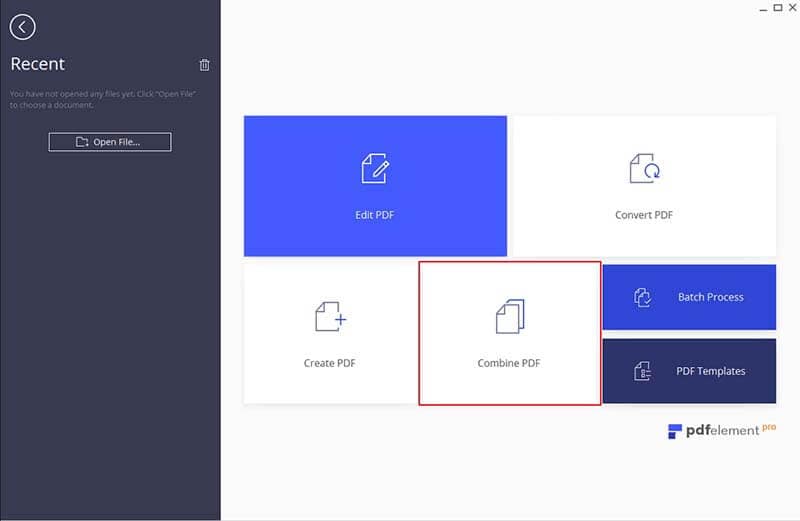
3. تحويل ملفات PDF إلى صيغ أخرى متوافقة مع كيندل
يتميز PDFelement بتصدير ملفات PDF إلى صيغ ملفات مختلفة، بما في ذلك ملفات مايكروسوفت اوفيس و RTF و صيغ الصور و HTML و HWP.
بمجرد فتح ملف PDF فى تطبيق PDFelement، انقر فوق "الصفحة الرئيسية" ثم "إلى وورد" أو أى أزرار أخرى لصيغ الإخراج لتحويلها على الفور. يسمح لك الشريط نفسه بتحويل ملف PDF إلى وورد و إكسل و PPT و إمج و تكست و صيغ أخرى. عندما تفتح النافذة الحوارية، يمكنك بسهولة تغيير خيارات التحويل. وأخيراً، انقر فوق "تحويل" ويمكنك قراءة PDF على كيندل بنجاح.